Arch Linux安装GNOME教程介绍
由于其多功能性和低硬件要求,Arch Linux 仍然是最受欢迎的 Linux 发行版之一。然而,命令行环境对于初学者来说可能具有挑战性。
GNOME 是一个桌面环境,为 Arch Linux 提供了稳定的 GUI 解决方案,使用起来更加方便。
在本教程中,我们提供了在 Arch Linux 中安装和设置 GNOME 的分步指南,包括Arch Linux安装GNOME详细步骤。
先决条件
- Arch Linux 安装和配置
- 具有 sudo 权限的帐户
- 访问命令行
Arch Linux GNOME 安装指南
Arch Linux如何安装GNOME?按照以下步骤在 Arch Linux 上安装 GNOME:
第 1 步:更新 Arch Linux
在官方网站上阅读最新版本的 Arch Linux。确保从当前版本升级不需要手动干预。
1. 要应用更新,请使用:
sudo pacman -Syu
2. 重启系统使更新生效:
sudo reboot第 2 步:安装 X 窗口系统 (Xorg)
1. 使用以下命令启动 X Window System (Xorg) 安装过程:
sudo pacman -S xorg xorg-server2. 按Enter选择所有可供安装的组件。
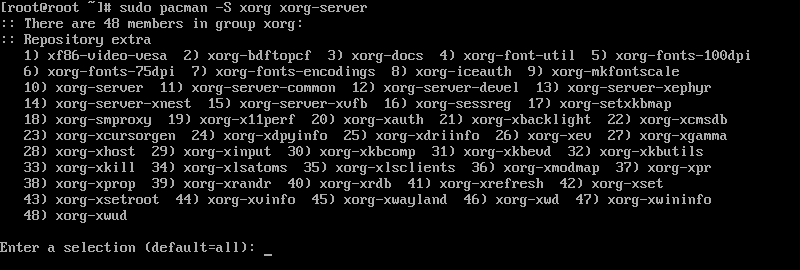
3. 出现提示时,键入Y并按下Enter以继续安装过程。

注意:如果你运行的是 Ubuntu 系统,请了解如何在 Ubuntu 上安装 GUI。
第 3 步:安装 GNOME 桌面环境
下面是Arch Linux安装GNOME详细步骤:
1. 通过运行以下命令安装 GNOME 桌面环境:
sudo pacman -S gnome2. 按Enter选择所有可用组件。
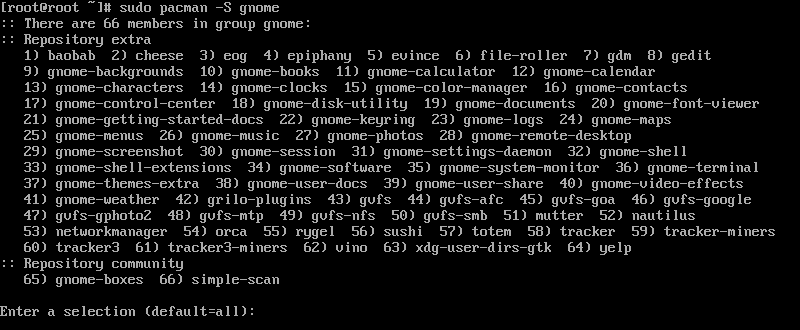
4. 如果你缺少任何依赖项,GNOME 为下载提供了一个选择。对于每个提示,选择适当的提供者并按Enter继续。
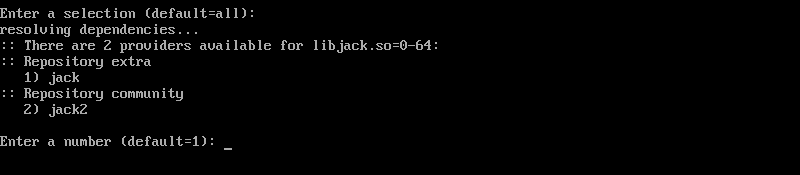
5. 出现提示时,键入Y并按Enter继续安装。

第 4 步:启动并启用 gdm.service
1. Arch Linux安装GNOME教程: - 完全安装 GNOME 后gdm,使用以下命令启动服务:
sudo systemctl start gdm.service启动gdm服务会启用 GNOME GUI。
2. 使用你的帐户凭据登录并打开终端窗口。
3. 使用以下命令将gdm服务设置为在系统启动时运行:
sudo systemctl enable gdm.service替代选项:选择 DM(显示管理器)
Arch Linux 还允许你使用其他流行的显示管理器,例如LXDM、MDM、SDDM或XDM。
1. 首先安装你要使用的显示管理器。例如,使用以下命令安装 LXDM:
sudo pacman -S lxdm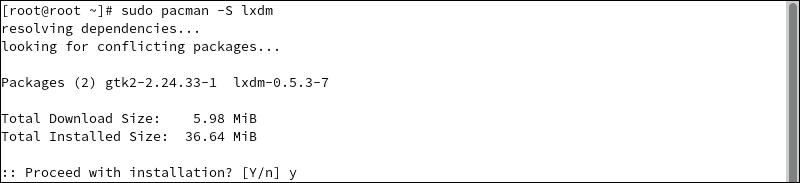
2. 出现提示时,键入Y并按下Enter以继续安装过程。
3. 使用以下命令停止当前运行的gdm服务:
sudo systemctl stop gdm.service
sudo systemctl disable gdm.service4. 使用以下命令启动 LXDM 显示管理器:
sudo systemctl start lxdm.service
sudo systemctl enable lxdm.service步骤 5:重新启动系统
重新启动 Arch Linux 系统以使更改生效:
sudo reboot步骤 6:安装应用程序
使用pacman包管理器安装你需要的任何其他应用程序。例如,使用以下pacman命令安装 Firefox、VLC Player 和 Leafpad:
sudo pacman -S firefox vlc leafpad使用 GNOME Tweak Tool 自定义 GNOME 桌面环境
要自定义 GNOME 桌面环境,请安装 GNOME Tweaks 应用程序。
1. 要安装 GNOME Tweaks,请运行以下命令:
sudo pacman -S gnome-tweaks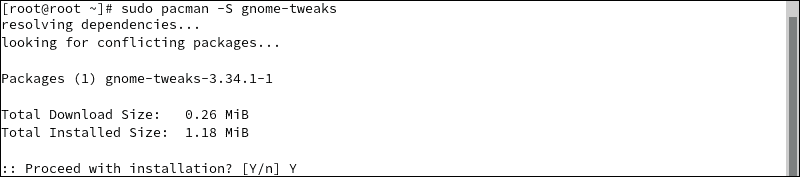
2. 打开 Tweaks 应用程序以开始设置你的 GNOME 版本。
Arch Linux如何安装GNOME?更改背景和锁屏壁纸
1. 在外观选项卡下,找到背景和锁定屏幕部分:
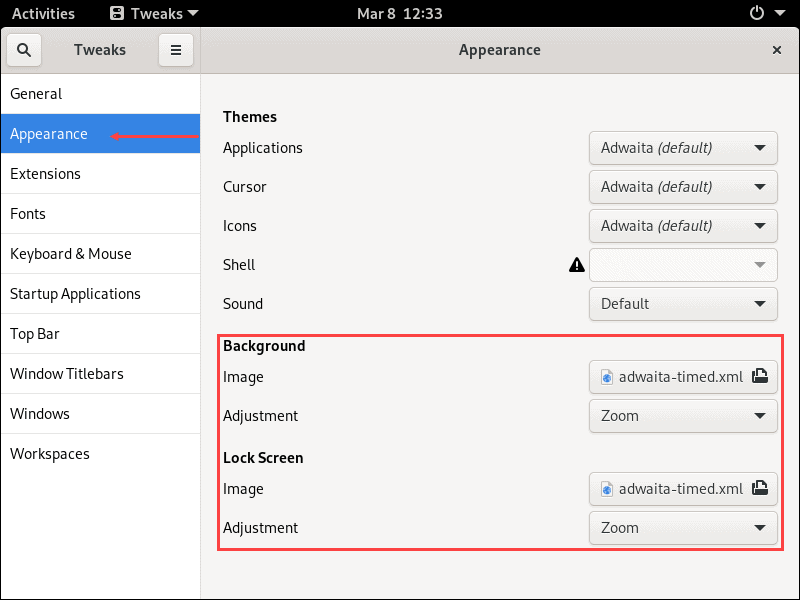
2. 单击图像按钮打开图像选择窗口:
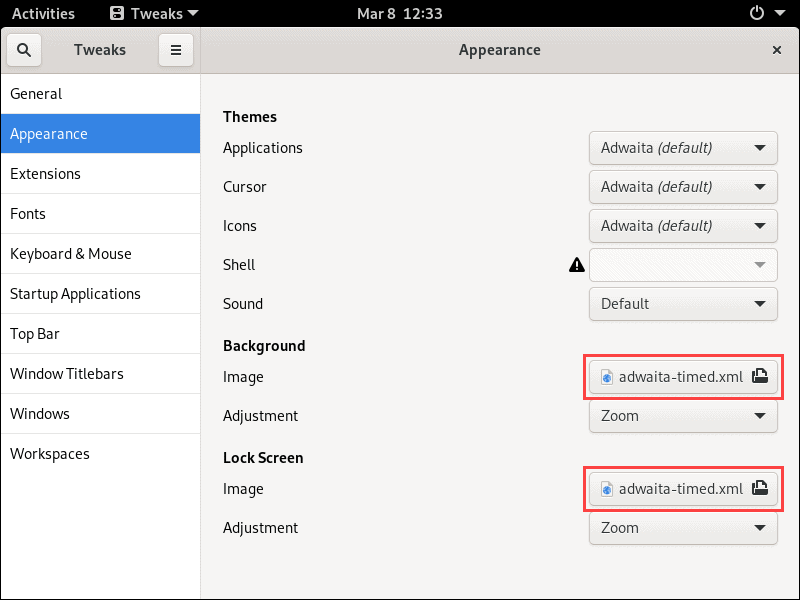
3. 选择要使用的图像后,单击打开以确认:
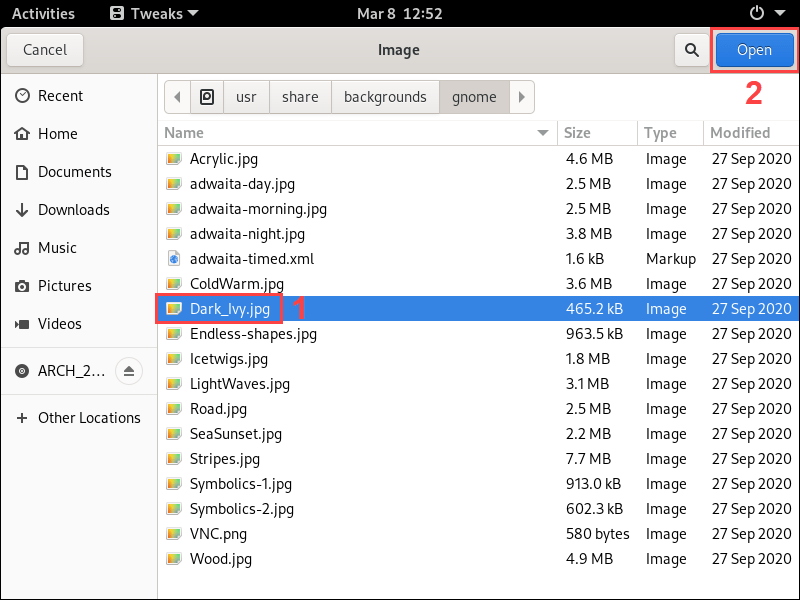
4. 使用调整下拉菜单选择你希望新背景适合的方式:
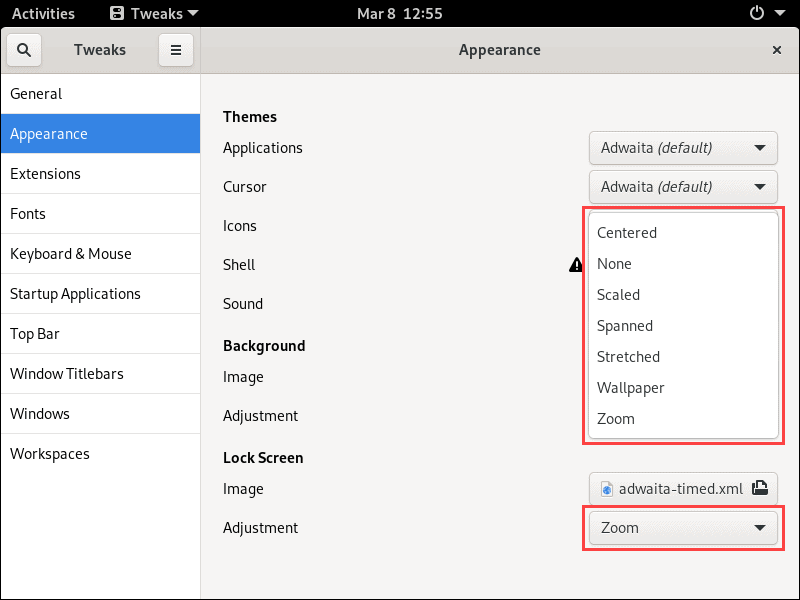
Arch Linux安装GNOME教程:禁用动画
导航到“常规”选项卡以使用右侧的切换开关打开或关闭动画:
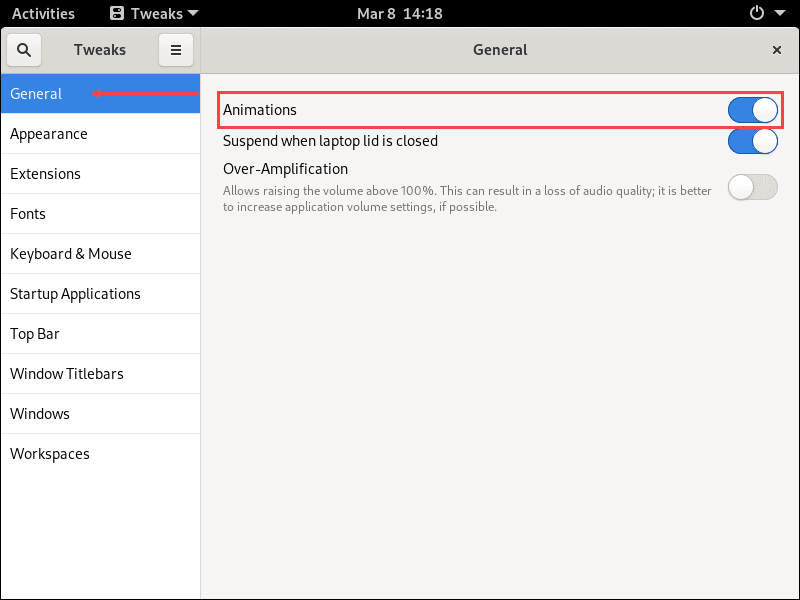
Arch Linux安装GNOME详细步骤:自定义字体
1. 使用字体选项卡选择用于界面、文档、等宽文本和旧窗口标题的字体。
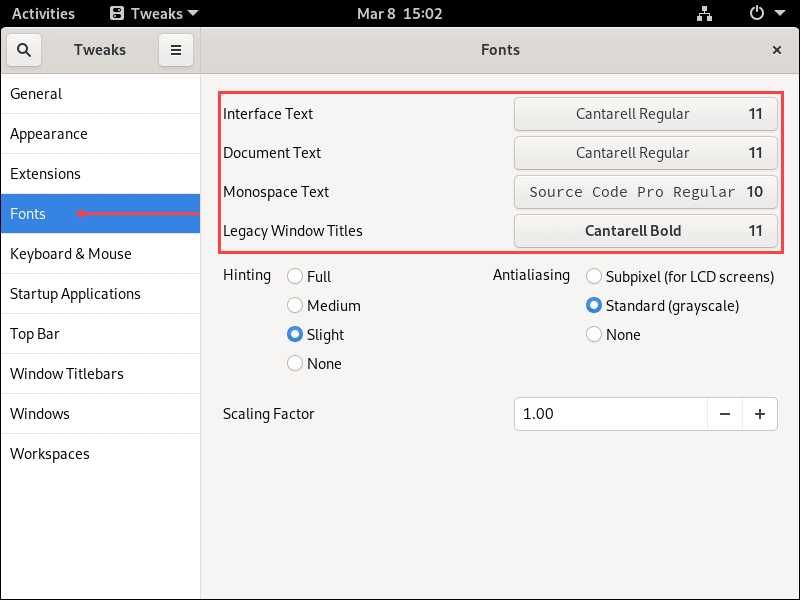
2. 你还可以更改提示和抗锯齿设置。
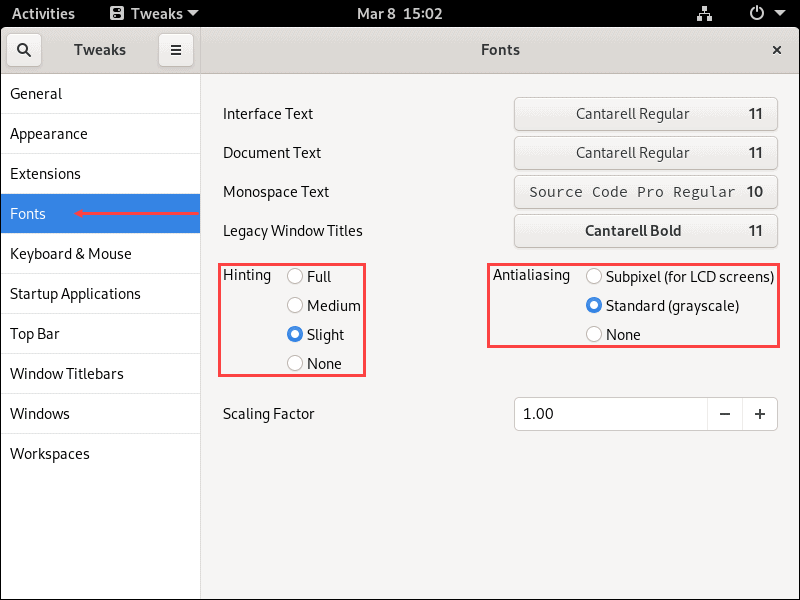
3. 最后,使用缩放因子设置上下缩放屏幕文本。
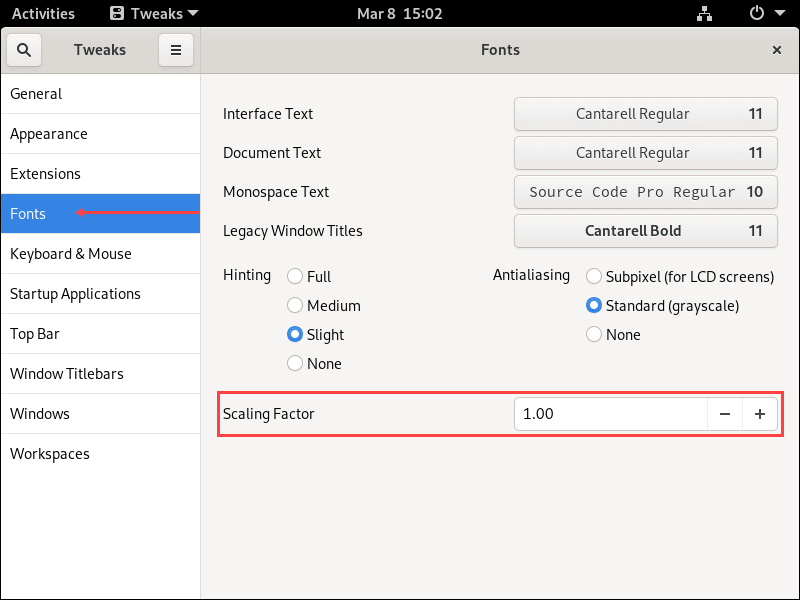
Arch Linux如何安装GNOME?将应用程序添加到启动
1.启动应用程序选项卡让你可以通过单击+按钮设置在系统启动时启动的应用程序:
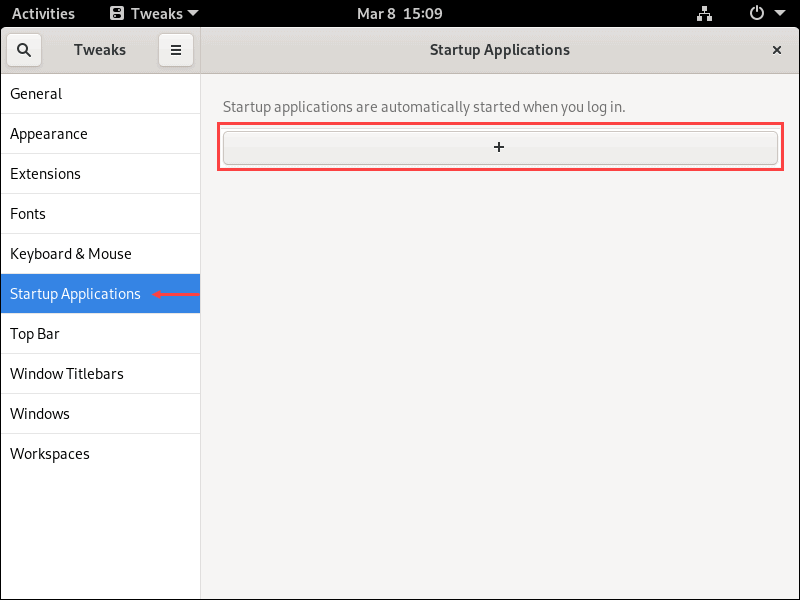
2. 从列表中选择要添加的应用程序,然后单击添加确认。
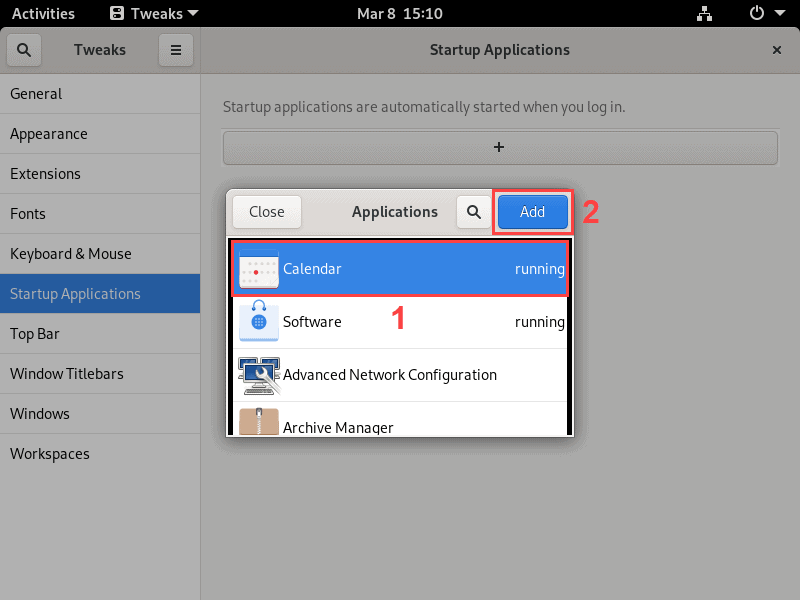
启用深色主题
在外观选项卡下,打开主题部分中的应用程序下拉菜单。选择Adwaita-dark选项切换到深色主题。
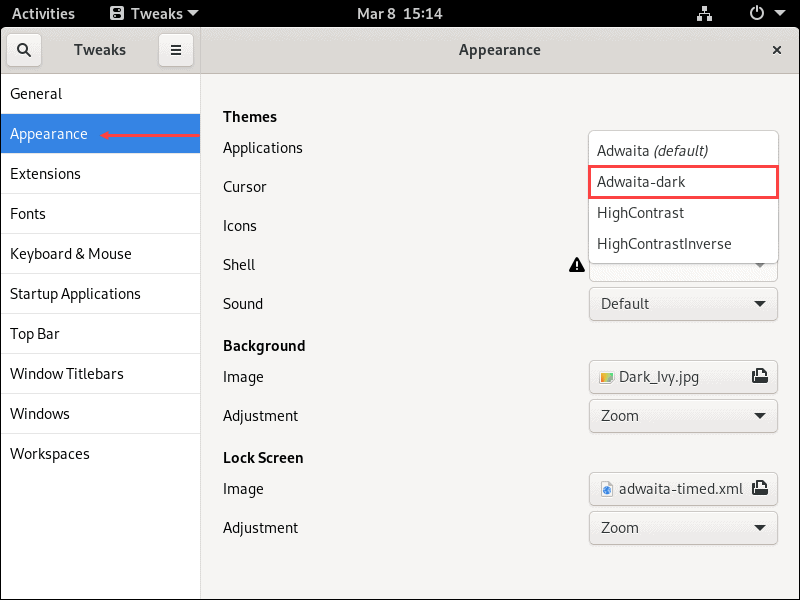
Arch Linux安装GNOME教程:启用扩展
在“扩展”选项卡下打开或关闭 GNOME 扩展。
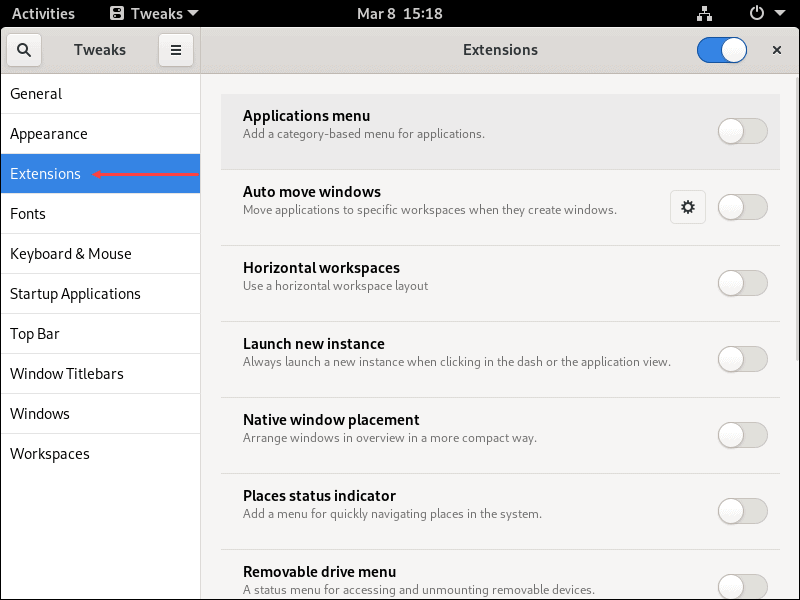
通过访问GNOME 扩展网站来添加新扩展。
Arch Linux安装GNOME详细步骤总结
Arch Linux如何安装GNOME?完成本教程后,你应该使用 GNOME 显示管理器拥有完整设置和自定义的 Arch Linux 副本。

